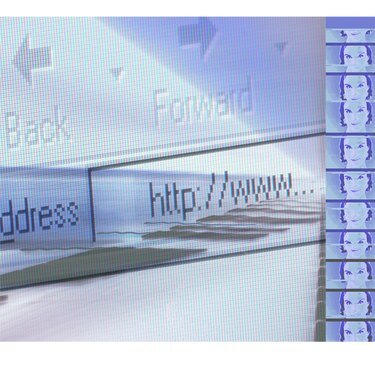
Browser können deinstalliert werden, wenn sie veraltet oder unnötig sind.
Bildnachweis: Hemera Technologies/AbleStock.com/Getty Images
So deinstallieren Sie Ihren Webbrowser. Wenn Sie Ihren Webbrowser recherchiert haben und der Meinung sind, dass es eine bessere Option für Sie gibt, möchten Sie möglicherweise Ihren aktuellen Webbrowser deinstallieren, um den Wechsel vorzunehmen. Das Deinstallieren Ihres Webbrowsers ist einfach und gibt verfügbaren Speicherplatz frei, sodass Sie einen Browser installieren können, der Ihren Browseranforderungen besser entspricht.
Finden Sie einen neuen Webbrowser
Schritt 1
Entscheiden Sie, warum Ihr aktueller Webbrowser nicht Ihren Anforderungen entspricht. Sie können häufig das Aussehen Ihres Webbrowsers ändern und die Funktionalität erhöhen, indem Sie die Sicherheitsfunktionen und Eingabehilfen ändern.
Video des Tages
Schritt 2
Besuchen Sie die Website des Browsers, den Sie ausprobieren möchten. Suchen Sie nach der Schaltfläche oder dem Link "Jetzt herunterladen". Die Systemanforderungen werden normalerweise in der Nähe dieses Links veröffentlicht.
Schritt 3
Prüfen Sie, ob Ihr System mit der neuen Version des Webbrowsers Ihrer Wahl kompatibel ist. Klicken Sie dazu auf die Schaltfläche „Start“ und anschließend auf den Link „Arbeitsplatz“.
Schritt 4
Klicken Sie auf den Link „System anzeigen“.
Schritt 5
Klicken Sie auf die Registerkarte Allgemein, um Ihre Systemkomponenten anzuzeigen und ihre Kompatibilität mit Ihrem neuen Webbrowser zu überprüfen.
Deinstallieren Sie Ihren alten Webbrowser
Schritt 1
Öffnen Sie das Startmenü Ihres PCs.
Schritt 2
Wählen Sie „Einstellungen“ und klicken Sie auf „Systemsteuerung“.
Schritt 3
Doppelklicken Sie auf das Symbol „Programme hinzufügen/entfernen“.
Schritt 4
Durchsuchen Sie das Dialogfeld und wählen Sie "Installieren/Deinstallieren".
Schritt 5
Suchen Sie den Webbrowser, den Sie deinstallieren möchten. Wählen Sie es aus, indem Sie es einmal mit der Maus anklicken.
Schritt 6
Klicken Sie auf die Schaltfläche „Hinzufügen/Entfernen“, um mit dem Vorgang fortzufahren.
Schritt 7
Beginnen Sie mit der Deinstallation Ihres Programms, indem Sie auf "Ja" oder "Weiter" klicken. Ihr Computer wird den Deinstallationsvorgang fortsetzen.
Spitze
Sehen Sie im Hilfebereich der Website Ihres Browsers nach, um Probleme zu beheben, die bei der Deinstallation des Browsers auftreten können (siehe Ressourcen unten).
Warnung
Einige Probleme, auf die Sie stoßen, können durch regelmäßige Installation von Webbrowser-Updates verhindert werden. Mit der neuesten Version eines Webbrowsers können Sie Ihre privaten Informationen und Daten einfacher schützen. Überprüfen Sie vor der Deinstallation auf der Website des Herstellers, ob es eine aktuellere Version des Browsers zum Ausprobieren gibt. Dieses Handbuch wurde mit einem Windows-basierten PC erstellt. Einige oder alle Schritte können sich unterscheiden, wenn Sie ein anderes Betriebssystem verwenden.




